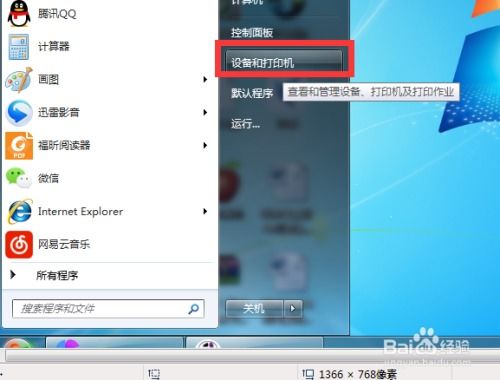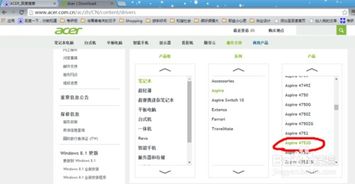轻松学会:电脑声卡驱动的安装步骤
电脑声卡驱动安装指南:轻松解决声音难题
在使用电脑的过程中,你是否曾遇到过音频无法播放、声音出现杂音或者完全没有声音的问题?这些问题的出现,往往与声卡驱动有关。声卡驱动作为连接电脑硬件和操作系统的桥梁,对于音频的正常播放起着至关重要的作用。然而,许多用户在面对声卡驱动安装或更新时,往往感到无所适从。别担心,本文将为你提供详细、简单且有效的声卡驱动安装指南,让你的电脑声音恢复如初。

一、了解声卡驱动的重要性
声卡驱动,简而言之,就是使电脑能够识别和使用声卡硬件的软件程序。它负责将数字音频信号转换为模拟信号,再通过扬声器或耳机播放出来。如果没有正确的声卡驱动,电脑将无法识别声卡硬件,从而导致音频功能失效。因此,保持声卡驱动的更新和正确安装,对于电脑音频的正常运行至关重要。
二、明确声卡型号
在安装声卡驱动之前,你首先需要明确自己电脑的声卡型号。这可以通过查看电脑的设备管理器来完成。具体步骤如下:
1. 在Windows系统中,右键点击“我的电脑”或“此电脑”,选择“属性”。
2. 在弹出的窗口中,点击“设备管理器”。
3. 在设备管理器的列表中,展开“声音、视频和游戏控制器”类别,即可看到声卡的型号。
知道了声卡型号后,你就可以去官方网站下载对应的驱动程序了。建议从声卡制造商的官方网站下载,以确保驱动程序的兼容性和稳定性。
三、安装声卡驱动的几种方法
方法一:使用驱动光盘安装
如果你购买声卡时附带了驱动光盘,那么安装声卡驱动就变得非常简单了。具体步骤如下:
1. 将驱动光盘放入光驱,然后右键点击“我的电脑”或“此电脑”,选择“属性”。
2. 在弹出的窗口中选择“硬件”,然后点击“设备管理器”。
3. 在设备管理器中找到带黄色问号的声卡设备(可能显示是未知设备或多媒体控制器)。
4. 右键点击声卡设备,选择“更新驱动程序”。
5. 在弹出的对话框中,选择“自动安装软件”,系统会自动从系统驱动和光盘驱动中找到合适的驱动并安装。
这种方法适用于各种驱动的安装,且无需驱动光盘,但前提是电脑要接入互联网。
方法二:使用专业驱动软件安装
对于不熟悉硬件和驱动安装的用户来说,使用专业驱动管理软件是最简单快捷的方法。这类软件能够自动检测电脑中缺失或损坏的驱动,并提供一键安装功能。以下是以驱动精灵和驱动人生为例的详细介绍:
1. 驱动精灵:
下载并安装驱动精灵。
启动软件后,点击“驱动管理”功能。
等待驱动扫描完成。
在设备异常中,可以看到声卡,点击“安装”即可。
2. 驱动人生:
下载并安装驱动人生软件。
启动软件后,点击“驱动管理”或“立即扫描”按钮,软件会自动检测电脑中的驱动状态。
如果检测到声卡驱动缺失或需要更新,软件会列出相应的驱动信息,并提供“升级驱动”的按钮。
点击安装或更新按钮后,软件会自动下载并安装声卡驱动。
安装完成后,重启电脑以确保驱动生效。
方法三:从官方网站下载安装
如果你对硬件有一定的了解,或者想要安装特定版本的声卡驱动,可以从声卡生产厂商的官方网站下载驱动。具体步骤如下:
1. 确定声卡型号:通过设备管理器查看声卡的详细信息,或者在驱动人生的“硬件信息”页面来获取。
2. 访问官方网站:打开浏览器,访问声卡生产厂商的官方网站。
3. 下载驱动:在官方网站的支持或下载页面,输入声卡型号进行搜索,找到对应的驱动下载链接并下载。注意选择与自己的操作系统版本相匹配的驱动程序。
4. 安装驱动:下载完成后,双击驱动安装包,按照提示进行安装。安装过程中可能需要选择安装路径、接受许可协议等。
5. 安装完成后,重启电脑以确保驱动程序的正常运行。
方法四:使用Windows设备管理器安装
新版本的Windows操作系统也提供了通过设备管理器安装驱动的功能。具体步骤如下:
1. 在Windows搜索框中输入“设备管理器”并打开。
2. 在设备管理器的列表中,展开“声音、视频和游戏控制器”类别,找到声卡设备。
3. 右键点击声卡设备,选择“更新驱动程序”。
4. 在弹出的对话框中,选择“自动搜索更新的驱动程序软件”,让Windows自动搜索并安装适合的驱动程序。
四、安装完成后的检查与测试
安装完成后,建议进行以下检查与测试,以确保声卡驱动的正常运行:
1. 重启电脑后,再次打开设备管理器,查看“声音、视频和游戏控制器”下是否显示了自己的声卡,并且没有黄色感叹号或问号的错误标志。
2. 播放音乐或视频,测试音频功能是否正常。如果声音正常输出,那么恭喜你,声卡驱动已经成功安装并可以正常使用了。
五、常见问题解决
在安装声卡驱动的过程中,你可能会遇到一些问题。以下是一些常见问题的解决方法:
1. 安装失败:检查下载的驱动程序是否与声卡型号和操作系统版本相匹配。如果不匹配,请重新下载正确的驱动程序。
2. 声音异常:检查扬声器或耳机是否连接正确,音量是否调节到合适的大小。此外,还可以尝试更新声卡驱动到最新版本,或者回退到之前的版本。
3. 没有声音:确保声卡驱动已经正确安装,并且没有被禁用。此外,还可以检查音频线是否连接正确,以及音频服务是否正在运行。
六、总结
声卡驱动的安装虽然看似复杂,但只要掌握了正确的方法,就能轻松解决声音难题。本文详细介绍了四种安装声卡驱动的方法,包括使用驱动光盘、专业驱动软件、官方网站下载以及Windows设备管理器安装。同时,还提供了安装完成后的检查与测试步骤以及常见问题的解决方法。希望本文能够帮助你顺利安装声卡驱动,让你的电脑声音重新焕发生机。
- 上一篇: 揭秘:歌手高枫的真正死因是什么?
- 下一篇: 天正2014版本过期后该如何处理?
-
 轻松学会:为Win10电脑安装无线网卡驱动的步骤资讯攻略11-12
轻松学会:为Win10电脑安装无线网卡驱动的步骤资讯攻略11-12 -
 轻松学会!使用驱动精灵安装打印机驱动的步骤资讯攻略11-27
轻松学会!使用驱动精灵安装打印机驱动的步骤资讯攻略11-27 -
 轻松学会:安装爱普生打印机驱动程序的步骤资讯攻略11-05
轻松学会:安装爱普生打印机驱动程序的步骤资讯攻略11-05 -
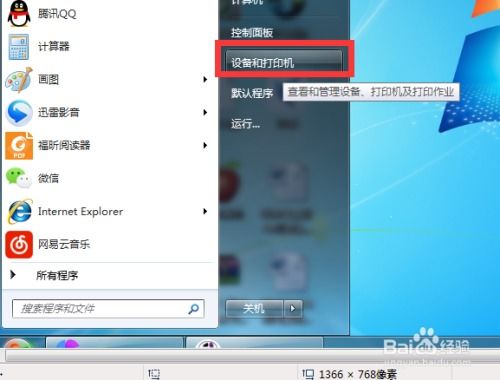 轻松学会:电脑上安装打印机的详细步骤资讯攻略11-26
轻松学会:电脑上安装打印机的详细步骤资讯攻略11-26 -
 轻松学会:为Win7电脑设置无线网络的详细步骤资讯攻略11-23
轻松学会:为Win7电脑设置无线网络的详细步骤资讯攻略11-23 -
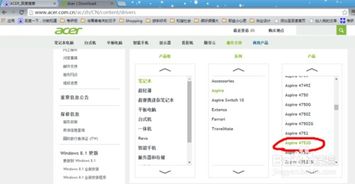 轻松学会:下载宏碁笔记本系统驱动的步骤资讯攻略11-21
轻松学会:下载宏碁笔记本系统驱动的步骤资讯攻略11-21